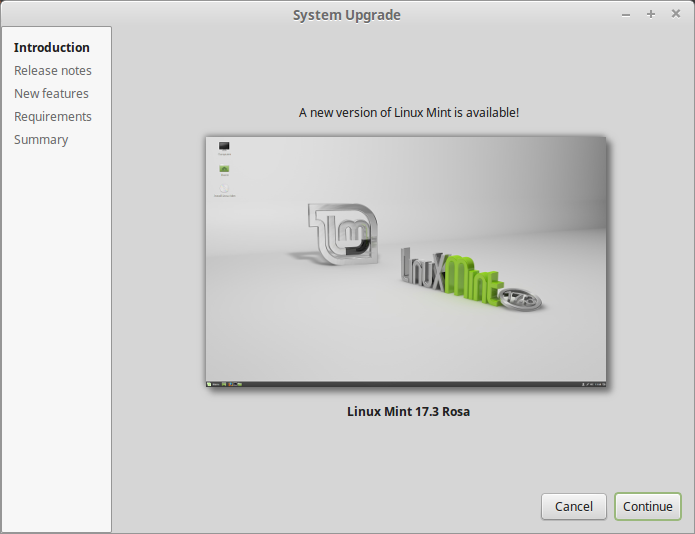

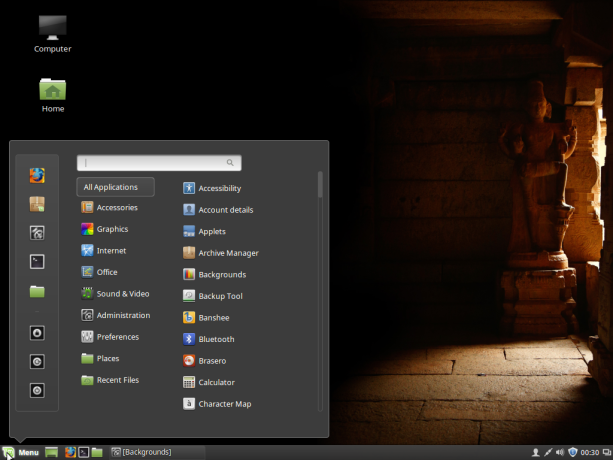
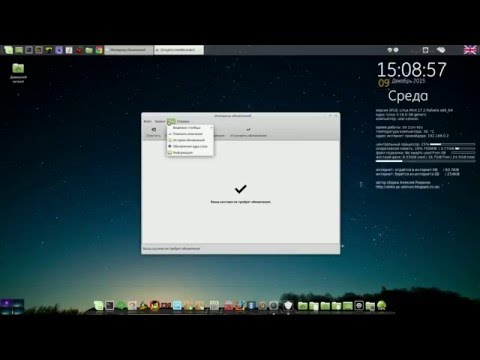





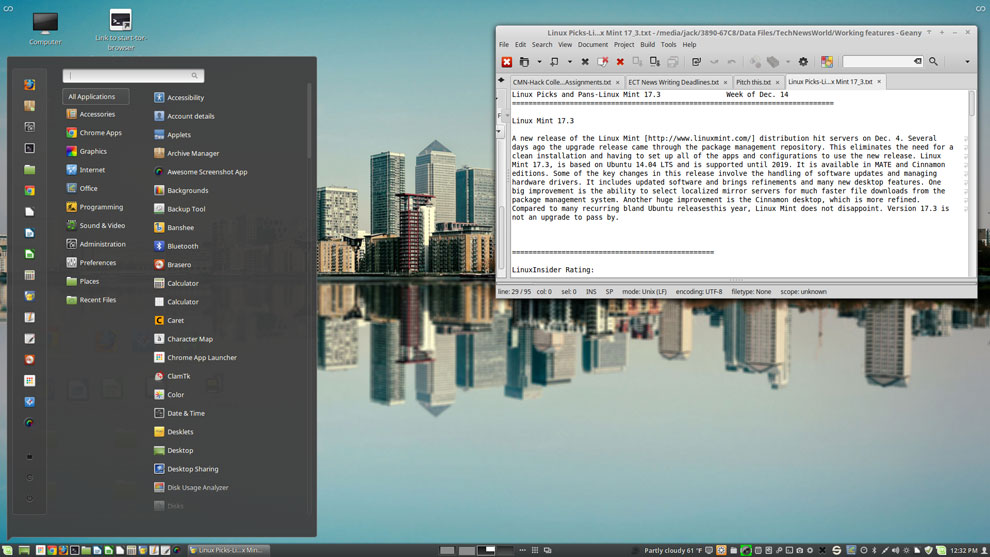
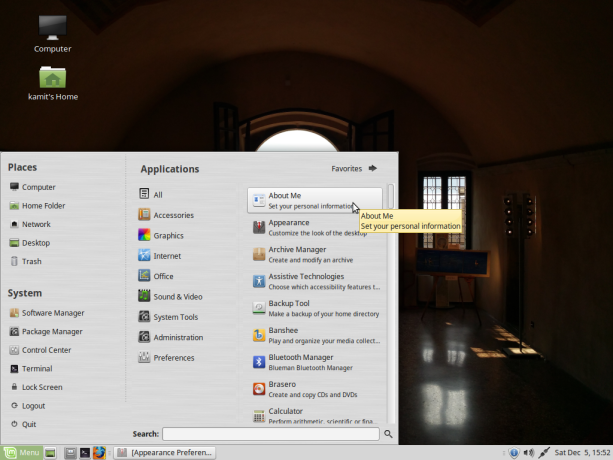
 Рейтинг: 4.8/5.0 (1882 проголосовавших)
Рейтинг: 4.8/5.0 (1882 проголосовавших)Категория: Руководства
Активные пользователи компьютера наверняка знают, что представляет собой Windows, но немногие в курсе, что существуют и другие платформы, способные ее заменить. Одной из таких альтернатив является Linux Mint. Как установить и заставить работать эту диковинку, можно узнать в этом материале.
Что представляет собой Linux?Многие, услышав слово Linux, представляют страшный черный терминал, который управляется с помощью текстовых команд и совершенно не предназначен для неподготовленного пользователя. И это было справедливо пятнадцать-двадцать лет тому назад, когда Linux был уделом гиков или серверных решений. Бородатые мужчины высиживали часы перед черным текстовым интерфейсом. Сейчас Linux - это полноценная операционная система, которая обладает всеми нужными функциями, и без особых проблем может конкурировать с небезызвестной Windows. В распоряжении пользователя имеется и оконный интерфейс, и популярные программы: тот же Firefox или Chrome, офисный пакет, медиаплеер, игры и многое другое.

Linux Mint является одним из самых популярных дистрибутивов среди обычных пользователей. Данная система основана на Ubuntu, которая специально разрабатывалась для упрощения взаимодействия с Linux. В ней был полноценный, продвинутый интерфейс, магазин приложений и поддержка. Разработчики Mint пошли дальше и сделали систему еще более лояльной к пользователю, а также добились большей стабильности. Внешний вид рабочего стола также был слегка видоизменен в соответствии с интерфейсом в Windows. Все эти особенности вкупе с полноценной поддержкой позволяют расти как количеству поклонников, так и проценту удовлетворенности пользователей Linux Mint. Как установить данную систему и не чувствовать себя лишенным, избежать потери данных и прочих неприятных последствий? Первый вопрос, которым задаются пользователи.
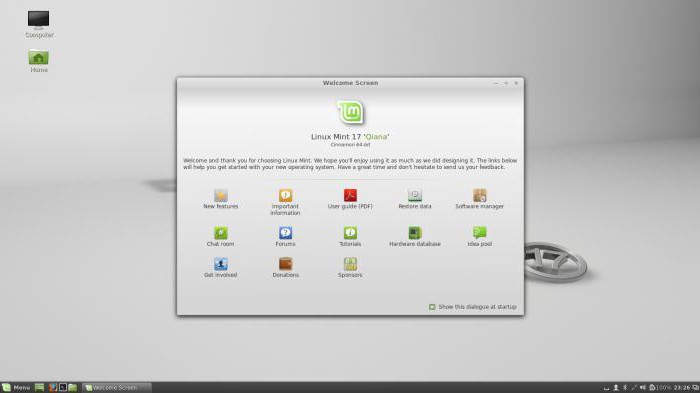
Установка Linux - процесс на удивление простой, нужно лишь определиться с выбором дистрибутива и подготовить носитель. Первое включает в себя и определение рабочего пространства. Есть несколько вариантов, включая Cinnamon, который является наиболее простым и привычным для новых пользователей. Как установить Linux Mint 17? Последняя редакция ОС обладает современным установщиком, который проведет пользователя через весь процесс без каких-либо проблем.
Единственное, чем стоит озаботиться до загрузки и установки ISO-образа, - это подготовка жесткого диска с помощью утилиты для управления дисковым пространством, создайте дополнительный раздел, скажем, гигабайт на пятнадцать (система требует значительно меньше, но всегда стоит брать про запас).
Linux Mint: как установить с помощью диска?Существует несколько вариантов установки. Отличаются они используемым носителем. Как установить Linux Mint 17,2? В первую очередь нужно выбрать правильный дистрибутив. На официальном сайте распространяются образы для 32- и 64-битных процессоров. Выбрав нужный, загрузите и запишите образ ISO на диск. Во время загрузки заставьте PC загружаться с этого носителя.
Linux Mint: как установить с флешки?Процесс установки с карты памяти похож на таковой с диска. Разница в том, что запись производится с помощью специально предназначенной утилиты, да и сам носитель можно выбрать поменьше. Вместо 4,7-гигабайтной DVD-болванки можно взять двухгигабайтную карту памяти, этого будет достаточно для работы Linux Mint. Как установить с флешки с помощью утилиты UBI?
Для записи используется утилита Universal USB Installer. Интерфейс программы делится на 4 шага:
Во время загрузки заставьте PC загружаться с флеш-носителя. Появится установщик, в котором будет предложено выбрать прямую установку или загрузку Live CD.
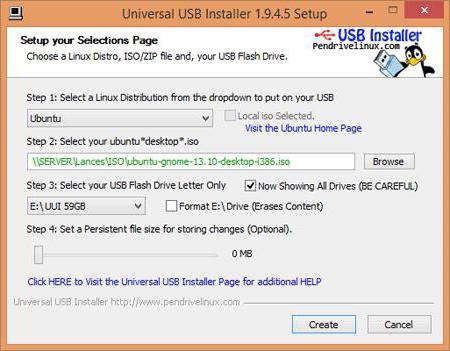
На современных дистрибутивах Linux предустановлена специальная система тестирования системы до установки. Изначально данный режим задумывался как некий спасатель на случай, если основная система не загружается, и нужен инструмент для восстановления доступа и исправления проблем. В данном режиме вам доступны все возможности ОС. Есть выход в Интернет, установка любого программного обеспечения. Можете опробовать все, что угодно, дабы убедиться, что система вам подходит и нравится.
Изменения в системе не сохраняются, и как только вы закончите сессию, вся работа будет удалена. А уже установленные на компьютеры системы не пострадают, как и дисковое пространство. В дальнейшем следует узнать, как установить Linux Mint 17,3.

Если вы в итоге решились на установку данной системы, убедились, что все готово - приступайте к инсталляции. Данный процесс крайне прост. В первую очередь вам дается на выбор три варианта: основной – это заменить Windows, то бишь полностью стереть жесткий диск и установить новую систему. Но для многих важно сохранить и эту платформу, посему такие пользователи задаются вопросом о том, как установить Windows рядом с Linux Mint. Необходимо лишь выделить пространство на диске с помощью дисковой утилиты или установщика. Обе системы прекрасно справляются с этой задачей и имеют интуитивный интерфейс дисковой утилиты.
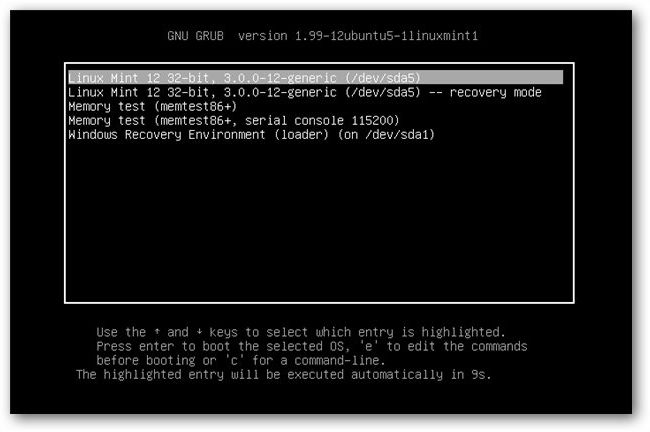
Существует еще один вариант установки системы Linux Mint. Как установить ее с использованием ручной настройки дискового пространства? Это, собственно, то, для чего нужно было создать 15-гигабайтное пространство. Теперь его следует поделить еще на 3 части. Первая будет пользовательским разделом: оставьте количество памяти около 8 гигабайт, а файловую систему установите ext4. Второй раздел системный. Последний – это файл подкачки. Если в нем нет нужды, можете проигнорировать этот пункт и отдать оставшееся место в пользовательский раздел.
Дальше наблюдаем процесс установки и постепенно знакомимся с особенностями системы.
Дальнейшая настройка и особенности CinnamonЗакончив с процессом установки, считайте, что выполнили всю сложную работу, дальше настроить систему очень легко. Интерфейс Linux Mint с оформлением Cinnamon напоминает таковой у всем знакомой Windows. Есть даже подобие меню “Пуск”.
В системе имеется специализированный Driver Manager, который подскажет, какие драйвера следует установить, и автоматизирует процесс настройки.
В новой редакции системы были добавлены новые виджеты. Благодаря тесной интеграции с системой пользователь может контролировать уровень заряда не только компьютера, но и Bluetooth-оборудования.
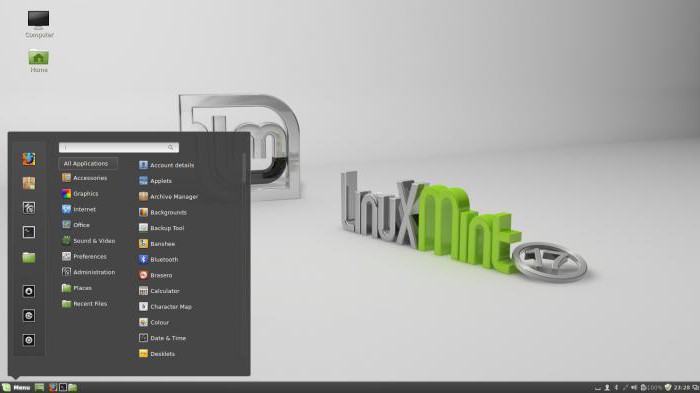
Одно из преимуществ, которое получает пользователь, решившийся на установку Linux – это возможности одной и другой системы. Находясь в среде Linux, вы можете продолжать пользоваться Windows как второй ОС, а также запускать Windows-приложения внутри Linux, используя специальную утилиту (эмулятор), которая называется Wine. Как установить Wine на Linux Mint? Существует два варианта:
Теперь вы можете загружать программы и игры, созданные для Windows. Многие из них испытывают проблемы с совместимостью, но уже сейчас можно воспользоваться самым необходимым, а на крайний случай - установленной рядом ОС от Microsoft.
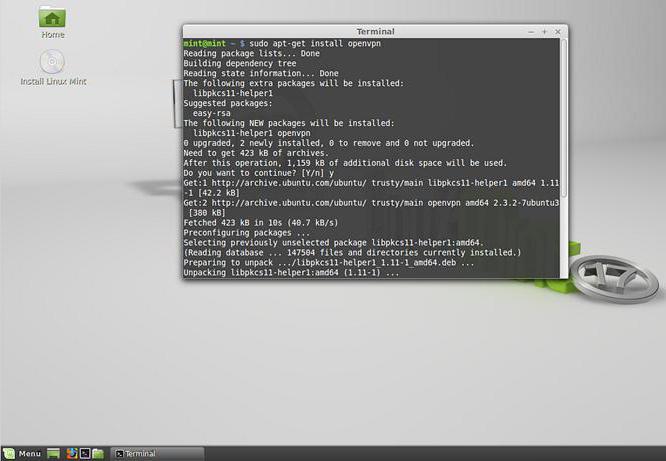
Перед началом установки следует учесть ряд технических моментов (любой современный компьютер им соответствует, проблем, вероятно, не будет).
Платформа Linux на данный момент занимает довольно слабые позиции на рынке, в силу отсутствия рекламы и поддержки со стороны производителей компьютеров, которые не готовы по умолчанию установить на свои устройства Linux. Со временем эта цифра увеличивается, появляется все больше совместимого оборудования и программ. Если раньше пользователи были недовольны тем, что Linux не поддерживает их принтер или не получается настроить соединение с Интернетом, то сейчас таких проблем нет. Каталог драйверов для Linux вырос.
Пользователи все более позитивно отзываются о Linux Mint и заявляют, что пользоваться им значительно проще. Многие предпочитают эту систему платформе от Microsoft в силу ее безопасности и красоты, а также наличию предустановленного софта и отсутствию необходимости платить за программное обеспечение. Система абсолютно бесплатна и ни в чем не уступает старшим конкурентам. Даже игровая индустрия, которая до недавнего времени считалась слабой стороной Linux, была подкреплена компанией Valve, запустившей Steam на Linux, тем самым увеличив число поклонников системы.
Всем доброго времени суток.
Возникла проблема: была установлена система Mint 17.3, в пару к которой решил поставить Windows 7. Записал на флешку образ установленной системы (точка восстановления), поставил установочный диск винды, снес все разделы минта, выделил пространство под винду и поставил Windows. После этого с запустил установку Mint'а, разметил разделы, как обычно, и все бы хорошо, но в процессе установки появилась ошибка: Grub не установлен, вам придется ставить его вручную.
В интернете хватает рецептов установки и восстановления Grub, но все они требуют подключения к сети: компьютер подключается через pppoe, если я гружусь с единственного имеющегося Live-CD минта, консоль на "pon dsl-provider" или попытку "pppoeconf" выдает задумчивые кракозябры и в сеть выходить не желает. Что можно сделать в такой ситуации?
З.Ы. Я чайник в линуксе, и даже не электрический. Так что, пожалуйста, подробнее.


Сем. черт его знает. Делал я все по этой же инструкции - через chroot. Загрузился в Live, нашел раздел с минтом, примонтировал все, как полагается. И получил ошибку grub-install not found.

Для себя я нашел более простой и безопасный способ экспериментирования с линукс дистрибутивами при наличии виндовс 7. Ставил их на внешний диск, отключая при установке питание на внутренних дисках. Выбор загрузки проводил через клавишу F8. У меня стационарный ПК. Таким образом можно было сколько угодно менять линукс оси и не рисковать загрузкой винды. Сейчас стоит виндовс 7 для жены на внутренних и минт17.3. на внешнем дисках Правда, когда автоматом перешел на него с 17.2 ,добавился загрузчик минта с предложениями выбора и это незначительно замедлило общую загрузку. Все равно минт, даже с внешнего диска, работает значительно быстрее винды и меня вполне устраивает.

Сергей. что и первый и второй методы выдали такую ошибку? Да такое просто нереально. Если в установленную ОС чтото там и не доустановилось - 2 метод может такое выдать. Но 1 метод юзает life cd - а там этот grub-install 100% есть
Ах да, запускать эту команду надо с sudo правами или от рута - перед командой sudo писать, либо залогиниться под root.

Сем. естественно, из-под рута. Может, связи рука - жопа слишком короткие. Плюнул, снес вообще все - благо, свежеустановленную винду не так жалко. Накатил сначала Win7, потом чистый Mint. Grub появился, все заработало корректно. Сейчас, думаю, будет проще настроить все заново, раз основной вопрос решился.

Константин. блин, а у меня по ходу не получится отключить питание внутреннего диска т.к. ноутбук. Как-то раз, извращался, пробовал поставить линь на внешний хдд из виртуальной машины на винде. Закономерно кончилось её крашем. Ска на леново даже крышечки над хардом нет(

Сергей. у меня стационар. Установка с отключением на внутренних HDD. на внешний диск проходит без проблем. Дальше, внутренние диски подключаются и выбор запуска оси через F 8. Для ноута выбор через другую клавишу.

Константин. так я мысль понял, а как у себя реализовать. Боюсь при установке винде загрузчик сломать(как у меня уже было). На сколько знаю в биосе внутренние хдд не отключишь. ставить наверное на днях буду на внешний жесткий диск и хз что получится
Система StaffCop отслеживает запуск программ, приложений и веб-сайтов, перехватывает сообщения в ICQ, Skype, E-mail и любые нажатия клавиатуры, контролирует USB-устройства, позволяет делать снимки экрана и многое другое.
Скачать StaffCop бесплатно >>

Данное практическое пособие, написано в стиле для «чайников» и предназначено для начинающих пользователей, которые впервые знакомятся с рабочим окружением Xfce дистрибутива Linux Mint 17.3 Rosa. Имеющиеся в Пособии объяснения, написаны простым и доступным языком. Для быстрого ориентирования в материале книги, используются пиктограммы и скриншоты рабочих окон системы и приложений.
В книге раскрыты в полном объёме, следующие вопросы: чем Linux Mint лучше, по сравнению с OS Windows; что такое Xfce; что нового в версии 17.3, дистрибутива Linux Mint, со средой Xfce; дано несколько способов разметка диска, перед установкой системы; установка системы; Установка и настройка дополнительных, полезных приложений и прочее. Также имеется 12 ценных советов, для начинающих пользователей.
Издательство: Интернет-издание
Год: 2016
Формат: PDF
Язык: русский
Страниц: 194
Скачать книгу (10,1 МБ):
Зарегистрируйтесь, чтобы увидеть ссылки
 PDF. операционные системы. Linux
PDF. операционные системы. Linux
Если вы рассматриваете переход с Windows 7 на Windows 10 или Mac, то, может быть, стоит рассмотреть возможность перехода на. Linux, а именно на Linux Mint 17.3, Rosa. с графической средой Cinnamon, похожей на интерфейс Windows.
В чем же разница между Windows 7 и Linux Mint 17.3?

На самом деле, их не так много. Пользователям Windows XP даже проще перейти на Mint, чем пользователям Windows 7: любой пользователь Windows не будет иметь проблем с переходом на Linux Mint с Cinnamon (Корица) - есть меню Пуск, панель задач и пр.
Cinnamon добавляет некоторые интересные особенности. Например, если мышь навести на список окон, видно миниатюру для каждого приложения. Улучшена производительность, индикаторы в системном трее, музыка.
Корица хороша тем, что пользователю нет необходимости обучаться: даже если вы никогда не работали на Linux, сможете сесть и начать открывать каталоги, запускать приложения и изменять настройки компьютера.
Одна приятная маленький особенность - при нескольких запущенных рабочих столах панель переключения рабочих пространств дает визуальное представление о том, что запущено в каждой рабочей области.
Не нравится Корица? В отличие от любой версии Windows, Linux Mint поставляется с различными рабочими столами. Они включают в себя KDE. MATE и Xfce. Выберите то, что вам по душе.
Выбор приложенийКонечно, Linux не имеет такого выбора приложений, как Windows. Но как много приложений вам действительно нужно в 2016 году? Согласитесь, все большее и большее количество пользователей выполняют значительную часть работы в облаке. используя модель "программное обеспечение как сервис" (SaaS). Эти приложения работают так же хорошо на Chrome. на Mint, как и на любом другом рабочем столе.
Тем не менее, есть множество отличных программ для Linux. Например, вместо Microsoft Office можно использовать LibreOffice 5. Большинство приложений для Linux не будет стоить вам ни копейки.
Вместо Outlook для электронной почты подойдет Evolution и GIMP вместо Photoshop для основных потребностей редактирования изображений. Суть в том, что много хороших программ под Linux, которые можно использовать вместо приложений для Windows.
Существуют программы для Windows. без которых не можете жить? Ну и не живите без них.
Есть два способа для запуска программ Windows на Linux. Один заключается в использовании CrossOver Linux от CodeWeaver. Эта программа позволяет запускать многие популярные приложения Windows в Linux. Поддерживаемые приложения для Windows включают Microsoft Office (от Office 97 до Office 2010), Quicken и некоторые версии Adobe Photoshop.
Приложение, которое вам очень необходимо, не работает с CrossOver? Тогда запустите его на программе виртуальной машины (VM), такой как VirtualBox от Oracle.
Вообще, используйте оба метода при необходимости.
НадежностьWindows 7, конечно же, является гораздо более стабильной, чем любая другая версия Windows, но Linux Mint также работает довольно стабильно.
БезопасностьКаждый день появляется новый вирус под Windows, вредоносные программы множатся, как настоящие болезнетворные вирусы. Сейчас Windows более безопасная, чем была раньше, но она по-прежнему очень уязвима.
Linux, хотя и говорят о вирусах для него, почти никогда успешно не атаковали.
Стоимость обновленийWindows 10, как правило, теперь бесплатна - даже если она вам не нужна. Micrsoft продолжает находить новые и интересные способы заставить пользователя обновиться до этой версии.
Mint был бесплатный, сейчас бесплатный и всегда будет бесплатным. Если вы решили работать на конкретной версии, вы сможете использовать ее до тех пор, пока не умрет жесткий диск.
Цена переключенияНа Windows 10 без проблем можно перейти с большинства конфигураций Windows 7. С другой стороны, Mint можно запустить на Windows XP. Требуется только 512 MB оперативной памяти, и вы в деле.
Конечно, на 2Гб он будет работать быстрее, но? условно говоря, вы можете запустить его практически на любом оборудовании, найденном в чулане.
Денег стоит обучение и приложения. Но как сказано выше, Mint не требует много времени на освоение. Что касается приложений, почти все программы для Linux бесплатны.
Интеграция с Active DirectoryВы используете Active Directory (AD) для управления системой и поддержки, и для вас это незаменимо? Нет проблем.
Просто установите PowerBroker от BeyondTrust. ранее Likewise, и через несколько минут ваша машина Mint будет в AD.
ВыводВ целом, Linux Mint является отличной заменой Windows 7.
Лучше ли, чем Windows 10? Скорее всего. Однозначно, ОС более стабильна и безопасна.
Вообще, лучше один раз попробовать на себе. Как и все настольные Linux дистрибутивы, ее легко испытать, и это совершенно бесплатно. Просто загрузите копию Mint. например, 64-битную версию Cinnamon, и установить ее.
Оставьте свой отзыв:

Вышла официальная инструкция по обновлению дистрибутивов Cinnamon и MATE с Linux Mint 17.2 до 17.3 .
Как пишет Клемент Лефевр (создатель Linux Mint) в аннотации к обновлению: "Если ничего не сломалось, не исправляй" . Иными словами, если система Linux Mint 17.2 у вас работала стабильно, без сбоев и не было замечено ни каких ошибок, то не стоит обновлять систему, т.к. Linux Mint 17. 17.1. и 17.2 будут одинаково получать обновления безопасности до 2019 года .
Но если вы решили по каким-то причинам обновить систему, необходимо для этого выполнить следующие шаги.
1. Откройте Менеджер обновлений и нажмите на кнопке Проверить обновления/Обновить. По окончании проверки обновлений в Менеджере обновлений должна появиться одна строка с предложением обновления mintupdate. Нажмите кнопку Установить обновления.
2. Для обновления до Linux Mint 17.3 Rosa в меню Менеджера обновлений перейдите Правка. где вы должны увидеть строку - Обновить до Linux Mint 17.3 Rosa :
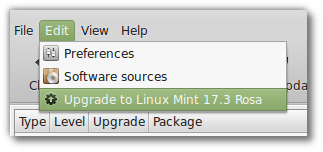
3. Нажмите на этой строке для подтверждения, а затем Установить обновления и следуйте инструкциям на экране:
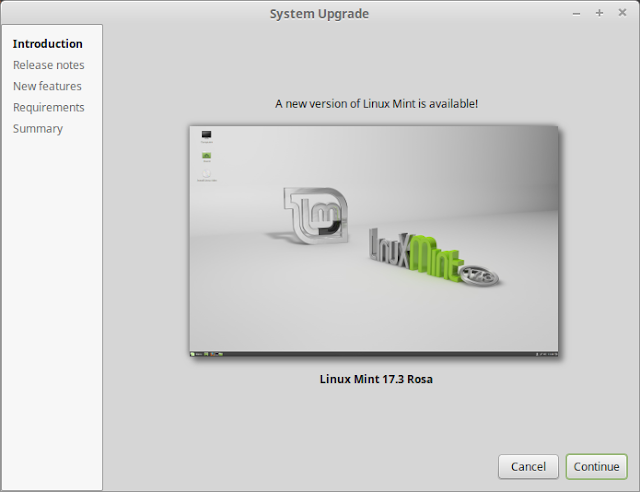
После завершения обновления, перезагрузите компьютер, чтобы начать пользоваться Linux Mint 17.3 Rosa .
1. Этот же способ обновления применим для выпусков Linux Mint 17.3 Xfce и KDE. после того как они выйдут в качестве стабильного релиза в конце текущего месяца.
2. Linux Mint 17.3 имеет более новое ядро, чем то, которое используется в 17.2. Это обновление не меняет ядро ??после обновления. Но вы можете сами изменить ядро системы, если решите перейти на 17.3. установив рекомендованное ядро из Менеджера обновлений - Вид - Обновление ядра Linux. после обновления до 17.3 :

Четверг, 14 Июль 2016, 22:33

Вышла официальная инструкция по обновлению дистрибутива Linux Mint 17.3 до Linux Mint 18 (Cinnamon и MATE)
Как пишет Клемент Лефевр (создатель Linux Mint) в аннотации к обновлению: "Если ничего не сломалось, не исправляй". Иными словами, если система Linux Mint 17.3 у вас работала стабильно, без сбоев и не было замечено ни каких ошибок, то не стоит обновлять систему, т.к. Linux Mint 17, 17.1, 17.2 и 17.3 будут одинаково получать обновления приложений и безопасности системы до 2019 года .
Примечание 1. Linux Mint с окружениями XFCE и KDE не могут быть обновлены, т.к. Linux Mint 18 XFCE и KDE ещё не вышли как стабильные релизы. Но если Linux Mint 17.3 XFCE в последствии можно будет обновить до Linux Mint 18. то у Linux Mint 17.3KDE такой возможности не будет, т.к. рабочее окружение KDE переходит на пользовательскую оболочку Plasma. нужна будет только чистая установка.
Если вы всё-таки решили обновить систему, необходимо для этого выполнить следующие шаги.
1. Прежде всего необходимо учесть, что обновление до Linux Mint 18 возможно только с Linux Mint 17.3. Если же вы используете Linux Mint 17, 17.1 или 17.2. то данные дистрибутивы сначала нужно обновить до Linux Mint 17.3. Сделать это можно через Менеджер обновлений по ЭТОЙ инструкции.
2. Сделать резервную копию персональных файлов.
Ваши персональные данные самое ценное в вашем компьютере. Если что-нибудь случится, и вы сломаете операционную систему, это не проблема, она может быть переустановлена. Если же вы потеряете ваши данные или вы не сможете получить к ним доступ, это совсем другая история.
Чтобы обезопасить себя, сделайте полную резервную копию ваших персональных данных (фото, текстовые файлы и т.п.) на внешнее устройство (USB-накопитель или DVD-диск), с возможностью их последующего восстановления.
3. Настроить терминал.
Так как всё обновление будет происходить в окне терминала, посредством ввода необходимых команд, то нужно активировать функцию Бесконечно полосы прокрутки (скроллинга) следующим образом:

4. Установить mintupgrade
Откройте терминал, введите (скопируйте) и выполните (нажать Ввод) следующую команду:
apt install mintupgrade
5. Проверка обновления
Для проверки обновления, введите (скопируйте) и выполните (нажать Ввод) следующую команду:
Эта команда всего лишь делает проверку вашей системы на возможность обновления.
Вывод команды показывает возможность обновления, и если да, то какие пакеты будут обновлены, установлены и удалены.
Крайне важно обратить пристальное внимание на конечный вывод этой команды. Если она указывает на пакеты, которые мешают обновлению, удалите их (вы можете попытаться переустановить их после обновления).

Также обратите внимание на любые важные пакеты в списке пакетов, которые будут удалены, чтобы вы могли переустановить их после обновления.
А затем повторите ещё раз команду "mintupgrade check" и не переходите к следующему шагу, пока вывод команды не будет удовлетворительным для обновления.
6. Загрузите пакеты для обновления
Для того, чтобы загрузить пакеты, необходимые для обновления до Linux Mint 18. введите (скопируйте) и выполните (нажать Ввод) следующую команду:
Эта команда не делает обновление системы, а только загружает необходимые пакеты.

7. Применить обновления
Этот шаг является необратимым. Как только вы его выполните, вы не сможете вернуться назад.
Чтобы начать обновление системы, введите (скопируйте) и выполните (нажать Ввод) следующую команду:
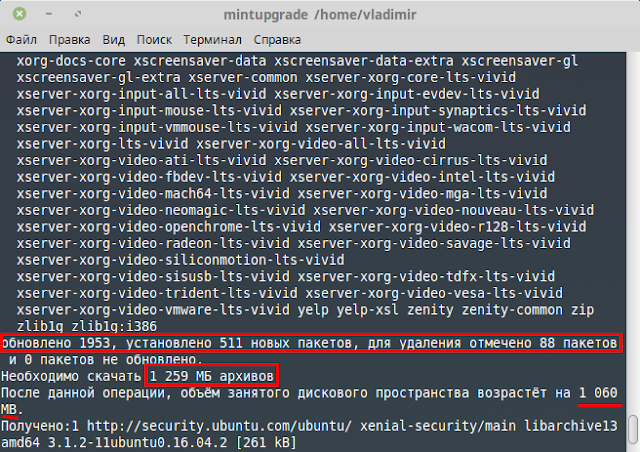
Как видно на снимке, будут обновлены старые пакеты, установлены новые и удалены ненужные. Количество обновлённых и удалённых пакетов будет зависеть от того, сколько вы устанавливали дополнительных приложений в Linux Mint 17.3 в процессе работы в системе.
Примечание 2. Во время обновления системы в терминале будут открываться дополнительные окна с вопросами. Внимательно прочтите содержимое вопросов, отметьте нужное, нажмите клавишу Tab до "покраснения" Ok или Да и клавишу Ввод для продолжения обновления.
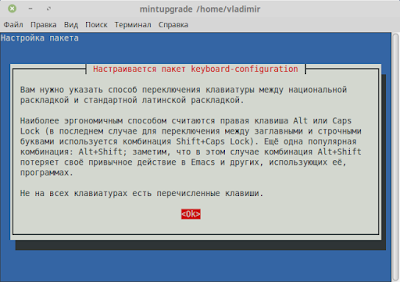

Дождитесь окончания обновления и перезагрузите компьютер, чтобы начать пользоваться теперь уже Linux Mint 18 :

У меня обновление дистрибутива заняло времени около двух часов, а размер системы на ж/диске увеличился дополнительно на 2.5 ГБ.
Если у вас по каким-то причинам обновление не удалось, сделайте чистую установку Linux Mint 18на тот же раздел диска . загрузив предварительно образ системы с оф.сайта: https://www.linuxmint.com/download.php
Сегодня в статье мы с Вами будем рассматривать новую версию дистрибутива Linux Mint 17.3 Rosa в графической оболочке Cinnamon. мы узнаем, что нового появилось в данной версии, где ее можно скачать и, конечно же, пошагово разберем процесс установки, а в заключение посмотрим на скриншоты Linux Mint 17.3 Rosa.
Для начала давайте вспомним о том, что же это за дистрибутив, где его можно скачать, а затем перейдем к обзору новой версии и процессу установки.
Дистрибутив Linux Mint
Linux Mint – это бесплатный дистрибутив операционной системы Linux основанный на другом дистрибутиве Linux Ubuntu. Он ориентирован на начинающих пользователей и является очень популярным как у нас в стране, так и во всем мире.
В качестве графической оболочки по умолчанию выступает Cinnamon и MATE. но также можно установить и, например, KDE или Xfce.
Дистрибутив Linux Mint многоязычный с поддержкой русского языка. Выпускается с архитектурой процессора i386 и x86_64.
Linux Mint 17.3 Rosa Cinnamon EditionНа момент написания материала данная версия является самой актуальной ее кодовое название «Rosa ». Что нового в выпуске Linux Mint 17.3 Rosa Cinnamon:
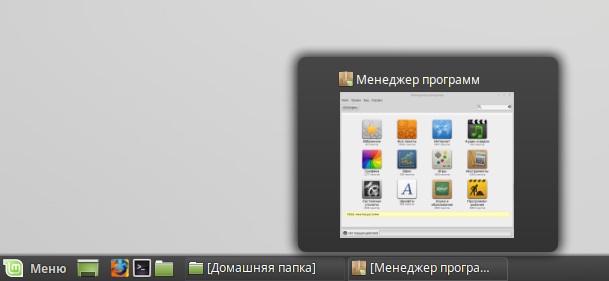
Найти ссылки для скачивания самых последних версий Linux Mint можно конечно на странице загрузке официального сайта вот она
Скачать версию Linux Mint 17.3 Cinnamon можно также и с зеркала «Yandex Team » вот прямые ссылки 32-bit . 64-bit .
Установка Linux Mint 17.3 Rosa CinnamonИтак, Вы загрузили дистрибутив Linux Mint 17.3 (например, я скачал 64 битную версию файл linuxmint-17.3-cinnamon-64bit.iso размером 1.47 гигабайт ), записали его на диск и загрузились с него. Кстати это своего рода Live версия, т.е. Вы, не устанавливая на жесткий диск, можете попробовать, посмотреть Linux Mint и если он Вас устроит, то установить на компьютер.
Шаг 1После запуска попадаем в меню диска и выбираем «Start Linux Mint »
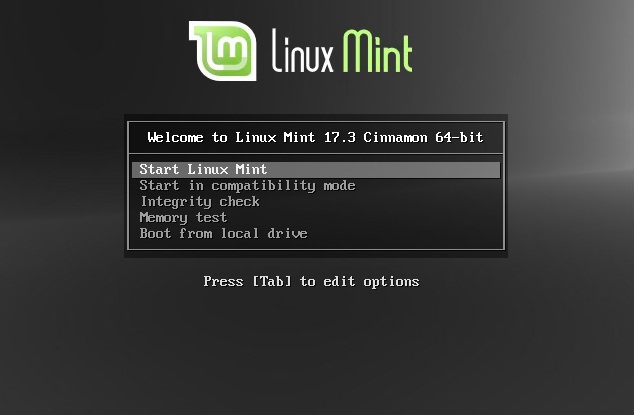
Для того чтобы установить на жесткий диск Linux Mint необходимо нажать «Install Linux Mint »
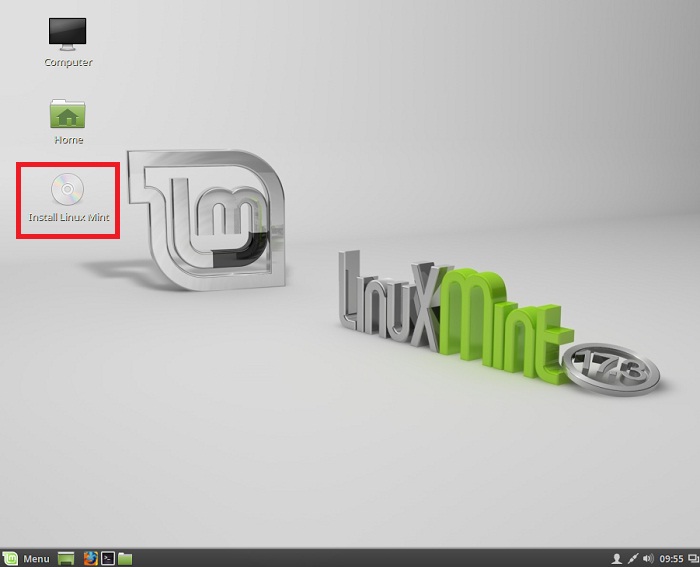
Затем ищем русский язык и жмем «Продолжить »
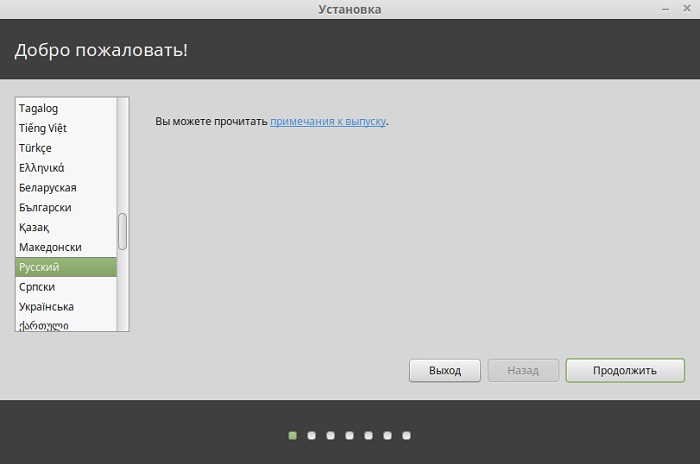
Потом программа установки проверит некоторые параметры, для того чтобы установка прошла успешно, если все хорошо жмем «Продолжить »
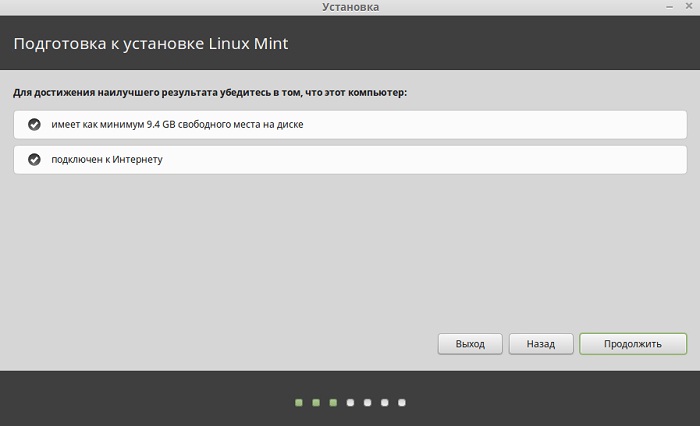
Далее выбираем тип установки, я выбираю самый первый пункт «Стереть диск и установить Linux Mint », так как у меня на этом компьютере нет установленных операционных систем и жесткий диск абсолютно чистый. В этом случае программа установки автоматически разметит диск, Вы в свою очередь, если хотите, можете сами выполнить разметку, выбрав последний пункт «Другой вариант ». Жмем «Установить сейчас »
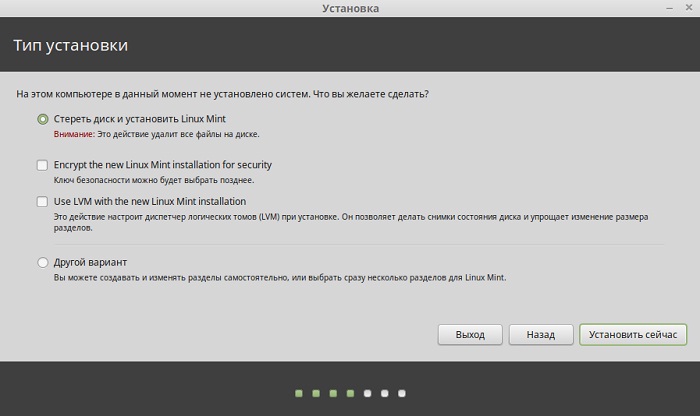
Подтверждаем свое действие, жмем «Продолжить »
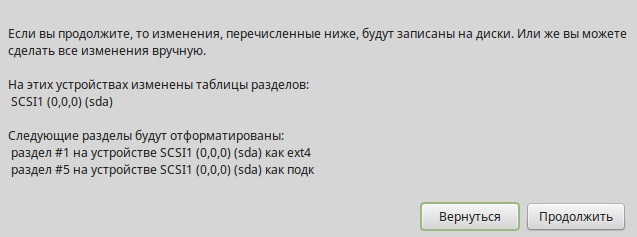
Вводим свое местоположение, жмем «Продолжить »
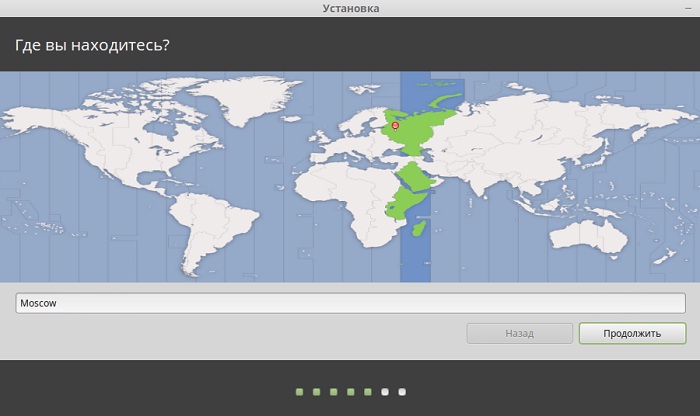
Затем выбираем раскладку клавиатуры, жмем «Продолжить »
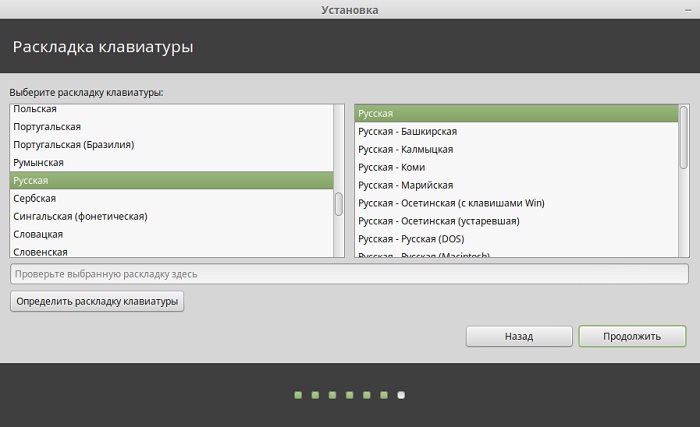
Заключительный шаг, вводим свое имя, имя компьютера, имя пользователя и пароль, жмем «Продолжить »
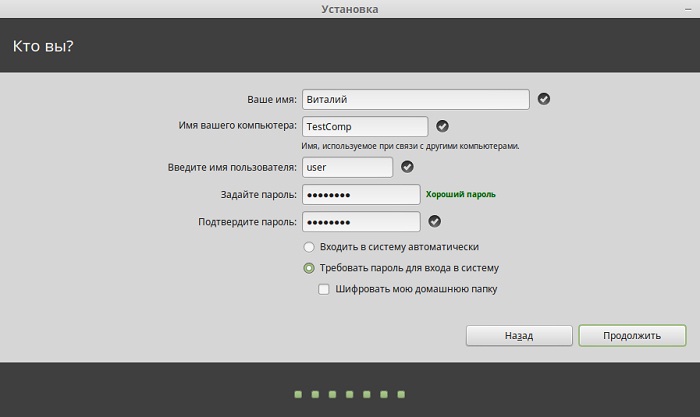
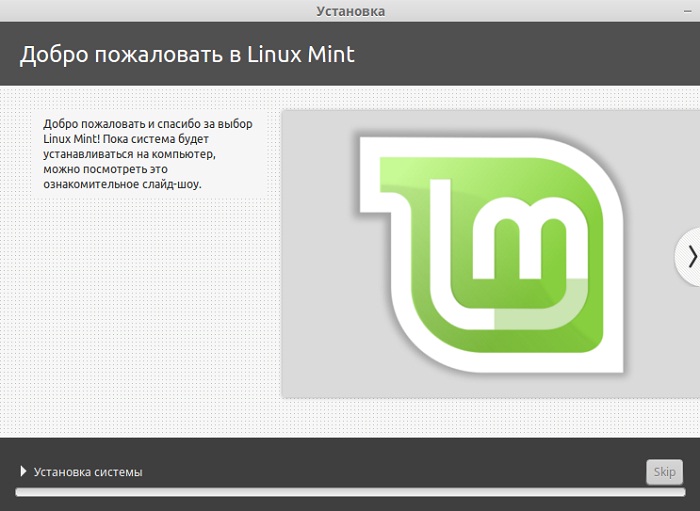
Установка будет завершена, после того как появится следующее окно, жмем «Перезагрузить »

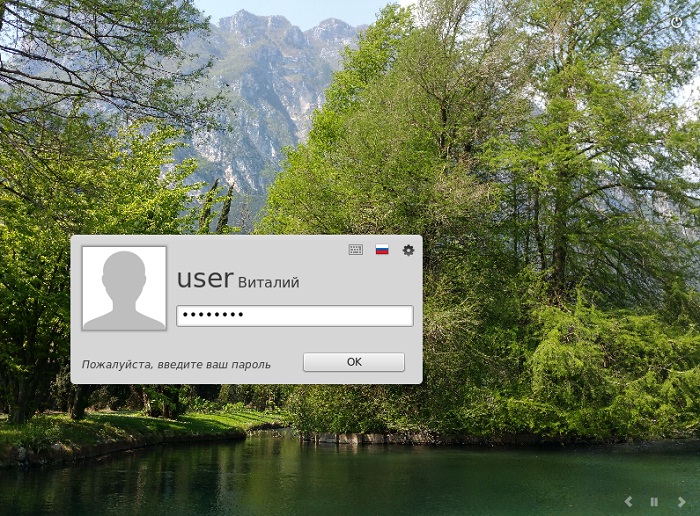
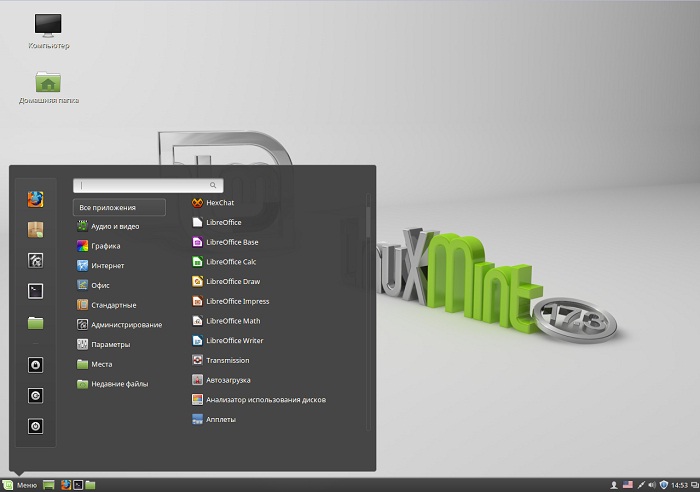
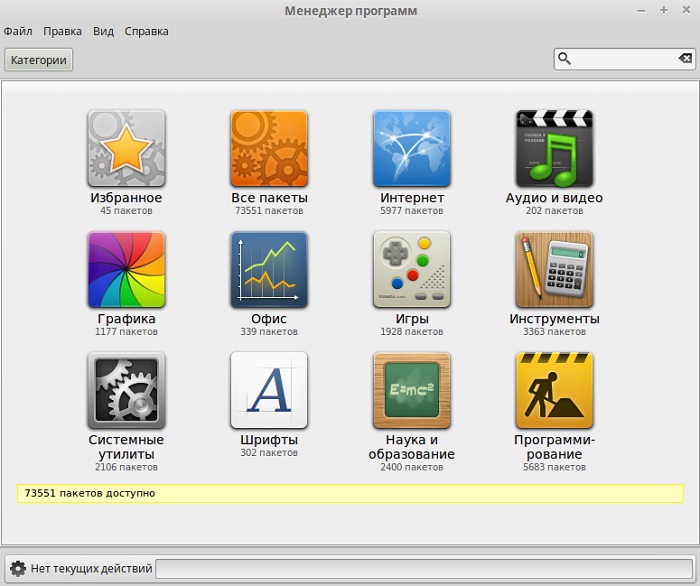
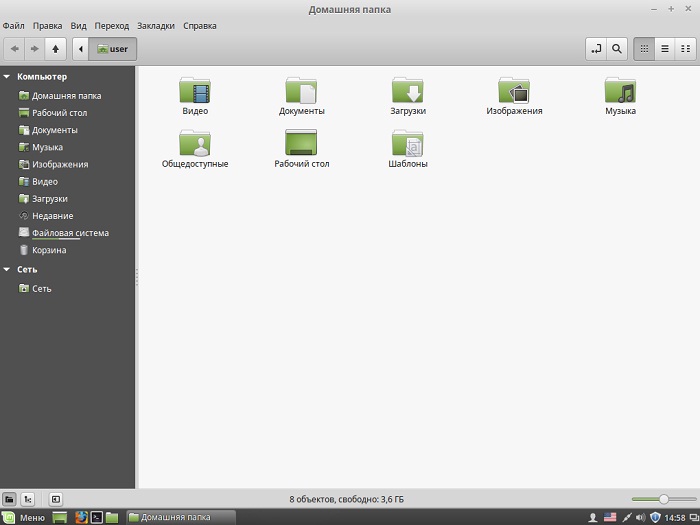
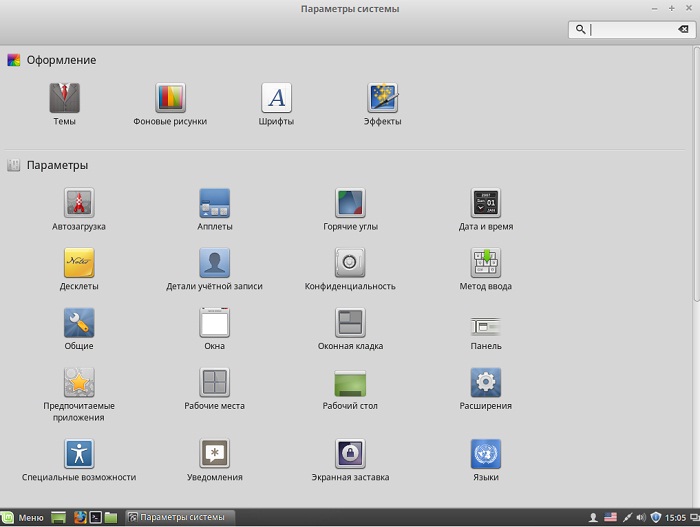
На этом все, пока!

Если вы попали на эту страницу, то вы собираетесь скачать операционную систему Linux Mint и попробовать ее в действии на своем компьютере. У новичков довольно часто возникает вопрос откуда скачивать образ и какую версию выбрать. Все эти вопросы мы разберем в данной статье и особенно стоит отметить возможность опробовать линукс минт в действии без установки (так называемая live). Это позволит оценить работоспособность всех ваших устройств и лишь после этого перейти к самой установке. Но не будем забегать вперед и начнем по порядку.
Linux Mint русская версияДавайте сначала рассмотрим вопрос русификации системы. В интернете существует множество мифов о том, что официальная версия имеет плохую поддержку русского языка и вам обязательно нужно скачивать неофициальную сборку. Таких сборок очень много и через несколько месяцев вы тоже научитесь их делать самостоятельно. Среди наиболее известных можно выделить Linux Mint Росинка, на рутрекере есть несколько сборок с приставками rus или "русская версия". Мы можем смело утверждать, что все это неправда! Официальная версия полностью на русском языке и если в момент установки у вас будет настроено интернет подключение, то вы даже не вспомните о проблемах с русификацией. Если интернет не будет подключен при установке, то некоторые элементы меню будут на английском языке, но после подключения к интернету все языковые пакеты скачаются и установятся. Так почему не стоит скачивать подобные сборки? На самом деле все просто! В линуксе нет вирусов лишь потому, что пользователь сам решает что устанавливать на компьютер и из каких источников. А теперь представьте, что в подобной версии может содержаться? Мы не утверждаем, что все создатели неофициальных сборок злоумышленники, но исключать такой возможности тоже не стоит. Еще одной причиной, по которой стоит пользоваться только официальными версиями, является поддержка на нашем форуме. Никто не будет ставить именно скаченную вами сборку чтобы ответить на ваши вопросы на форуме и вы останетесь один на один с проблемами.
Какой файл скачивать, iso или торрент?С официального сайта можно скачать либо iso файл образа, либо торрент файл. Мы вам советуем воспользоваться вторым способом, так как скорость скачивания будет намного выше. Проблем с торрентом точно не будет, ведь во всем мире очень много поклонников Линукс Минт. Разработчики Linux Mint предлагают вам на выбор несколько рабочих окружений. Это MATE, Cinnamon, XFCE и KDE. Скорее всего, вам эти буквы ни о чем не говорят, поэтому остановимся кратко на каждом из них. Наиболее простой и привчный вид после Windows имеет рабочее окружение MATE. Если ваш компьютер довольно слабый по характеристикам, то вам подойдет версия Linux Mint XFCE. Для любителей эффектности и красивого внешнего вида имеется Линукс Минт KDE или Linux Mint Cinnamon. Каждая из версий имеет разрядность в 32 и 64 bit. 32 bit рекомендуется для компьютеров в которых оперативной памяти меньше 4 Гб. Во всех остальных случаях необходимо выбирать 64 bit.
Linux Mint 17 версииНа момент написания статьи, наиболее актуальной версией является Linux Mint 17. Она будет поддерживаться разработчиками до апреля 2019 года. Семнадцатый выпуск разделен на четыре подверсии: 17, 17.1, 17.2 и 17.3. Наиболее стабильной и проверенным является Linux Mint 17.1, поэтому лучше остановиться на нем. Разница обычному пользователю не будет заметна, так как на глаз не отличишь версии рабочих окружений и ядра системы. Версии самих программ, которые уже установлены или доступны для установки, будут абсолютно одинаковыми. Надеемся, что вы определились с вашим выбором, поэтому перейдем к самому скачиванию.
Скачать Linux Mint 17 Qiana Скачать Linux Mint 17.1 Rebecca Скачать Linux Mint 17.2 Rafaela Скачать Linux Mint 17.3 Rosa